Supongamos que tenemos un nuevo requerimiento para que en lugar de usar en algunas páginas de Business Central el código de país de dos letras (ISO 3166-1 Alpha-2) que usemos el código de país de tres letras (ISO 3166-1 Alpha-3). Por ejemplo, en lugar de usar ES tenemos que usar ESP.
Para ello vamos al cliente a la tabla de Países y regiones y vemos cuales son los campos que se muestran en este listado.
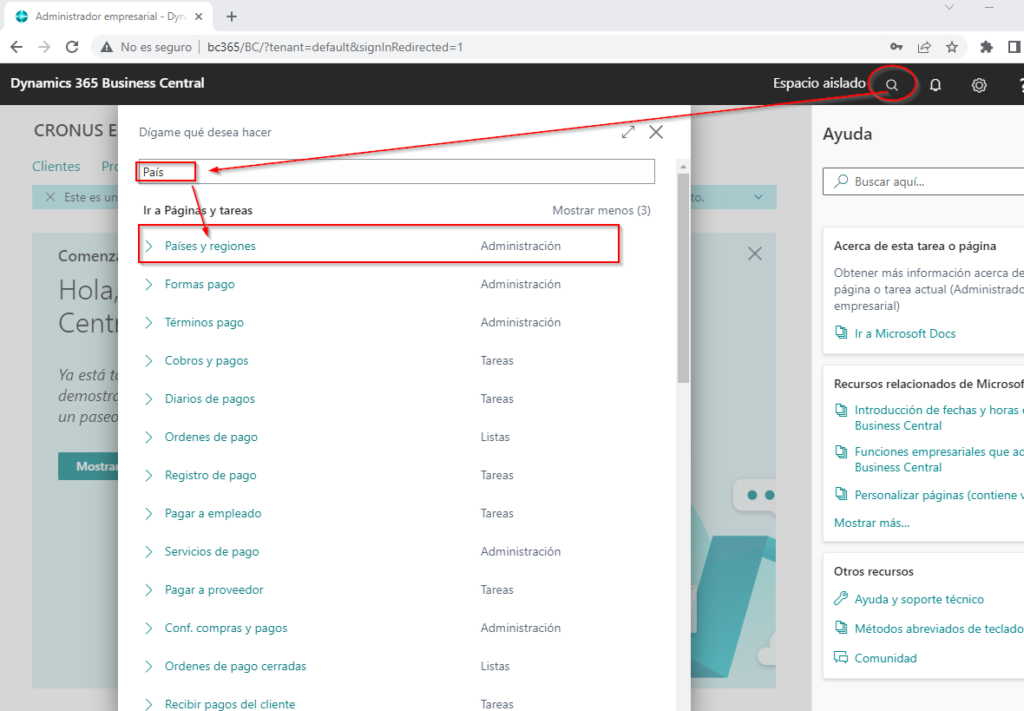
Observamos que existe la columna Código ISO con el código de país de dos letras.
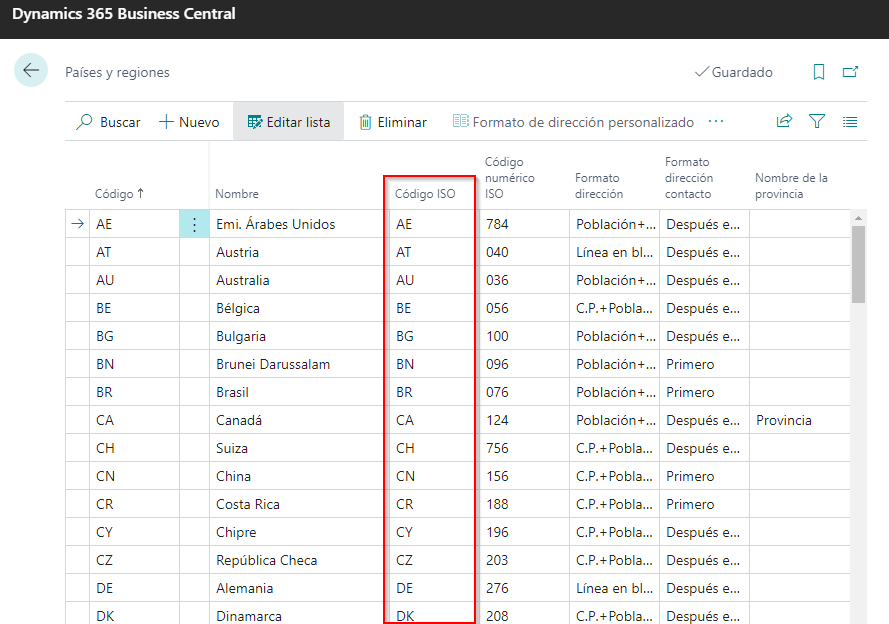
A continuación, podemos ver el objeto estándar y verificar que no existe el campo que queremos añadir porque puede que no esté visible. Para ver el objeto puedes mirar el post Como ver los objetos del estandar de Business Central
Vemos la tabla 9 Country/Region, examinamos sus campos y nos cercioramos de que no existe el campo que nos queremos añadir.
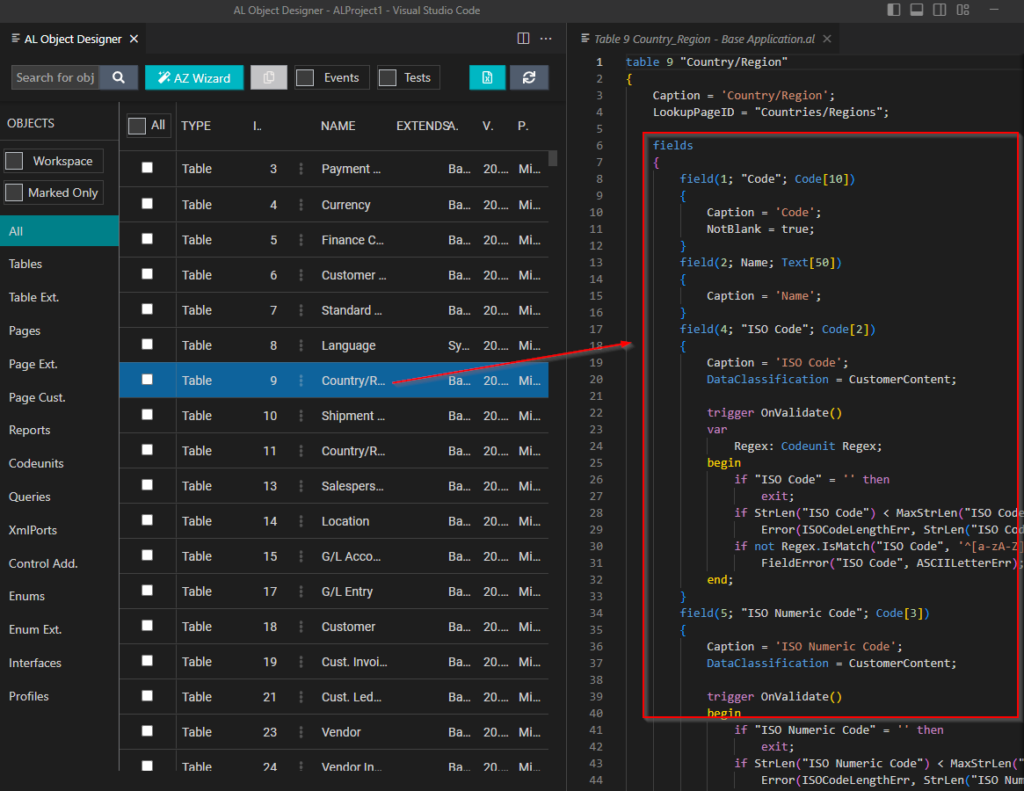
Crear un Objeto Nuevo
A continuación, vamos a crear un objeto que extiende de la tabla 9 – Country/Región.
Para ello creamos un nuevo archivo que le llamaremos CountryRegion.TableExt.al y mediante el snippet: Table Extensión crearemos la estructura de la tabla.
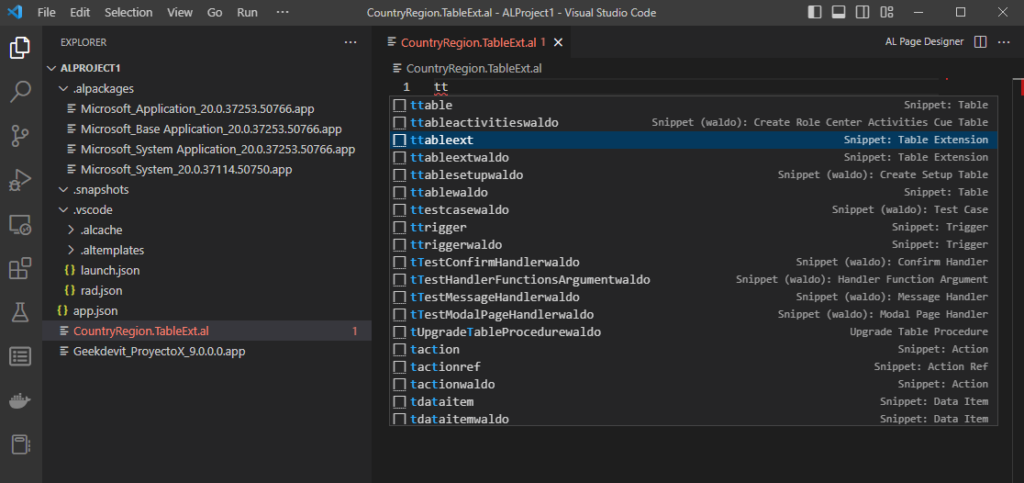
Se crea la estructura de la tabla.
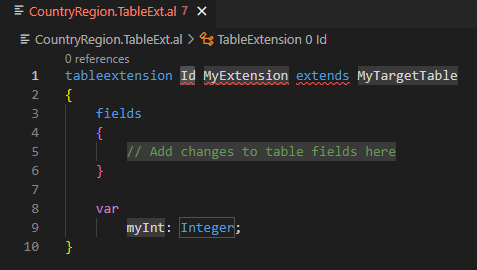
Número de objeto: no puede coincidir con la numeración estándar, tiene que ser numeración de personalización por ejemplo el 50100
Nombre del objeto: Aquí podemos seguir una lógica de nomenclatura, por ejemplo, el nombre de la tabla estandar+TableExtension (CountryRegionTabeExtension) o (CountryRegionTX).
Objeto de quien extiende: Aquí ponemos el nombre del objeto estándar, Country/region.
Añadir campos a la tabla
Mediante el snippet tfield que crea la estructura del nuevo campo. En el campo nuevo indicamos su numeración, nombre, caption y comentamos la variable que se crea por defecto.
Si quisiéramos podríamos añadir más propiedades, como tooltips, visibilidad, etc.
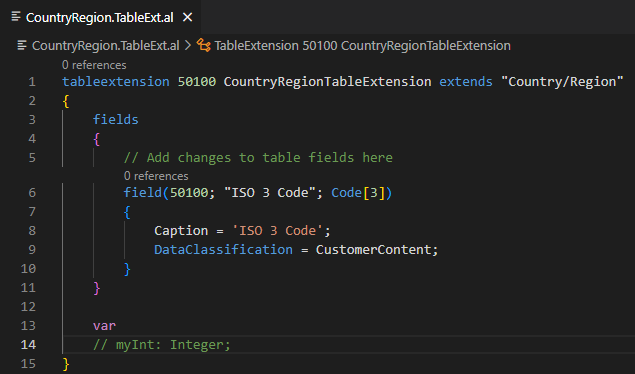
Ahora ejecutamos nuestro proyecto, pero lógicamente como apenas hemos creado una extensión del objeto Table no podemos visualizar el cambio ya que no tenemos una Page que muestre este campo.
Para poder visualizar de alguna forma el campo que hemos añadido a la tabla Country/Region mediante una extensión simplemente introducimos en el navegador el número de la tabla y podremos ver todos los campos del estándar y los personalizados.
http://bc365/BC/?tenant=default&company=CRONUS%20ES&table=9
En la siguiente imagen podemos ver que ya aparece el campo ISO 3 Code
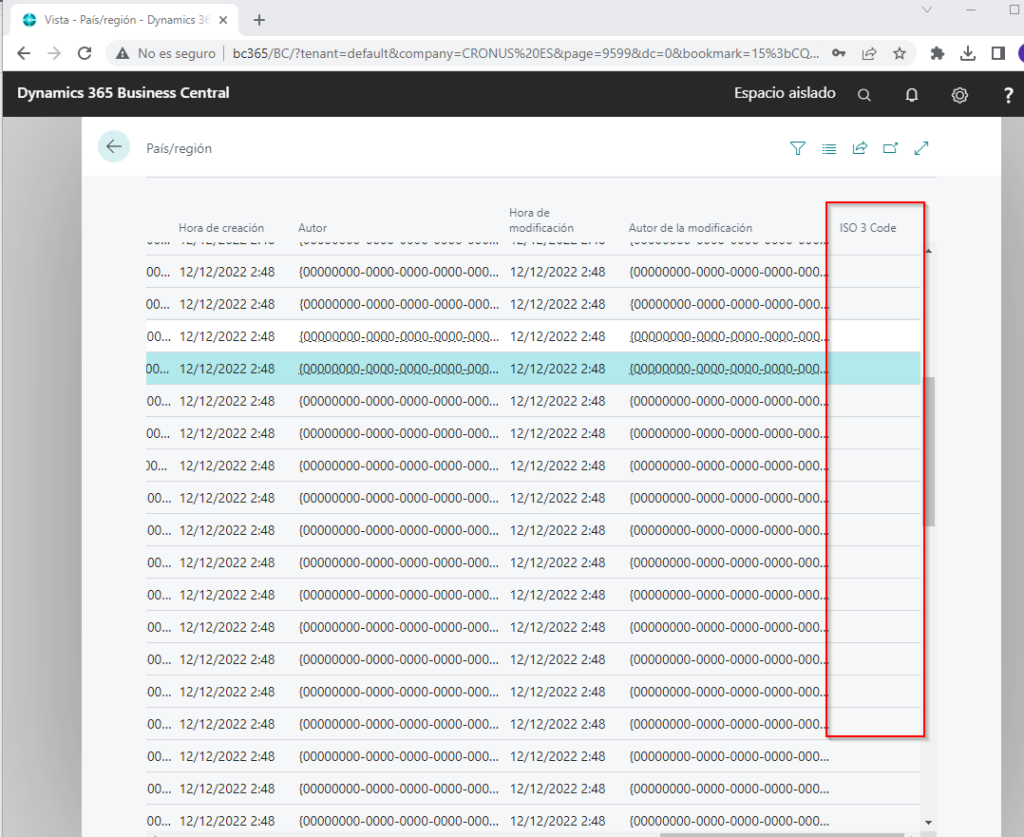
En el siguiente post crearemos una página para poder ver el campo e introducir los códigos.